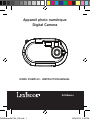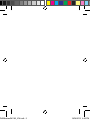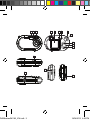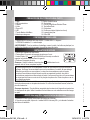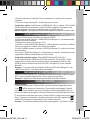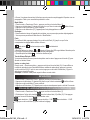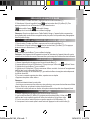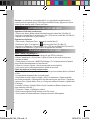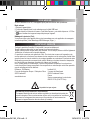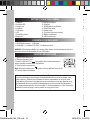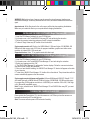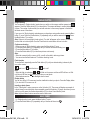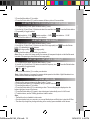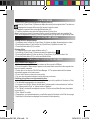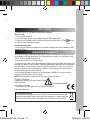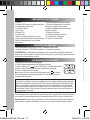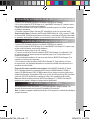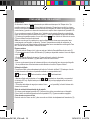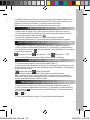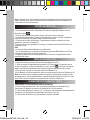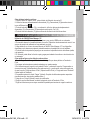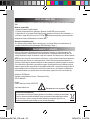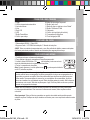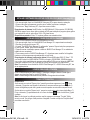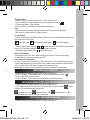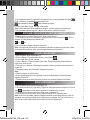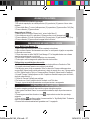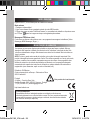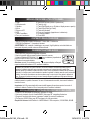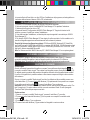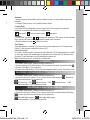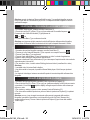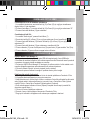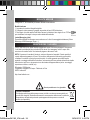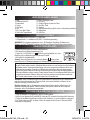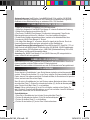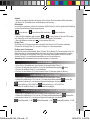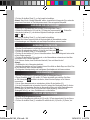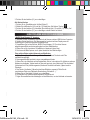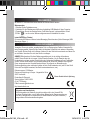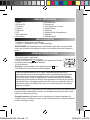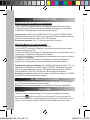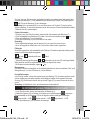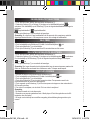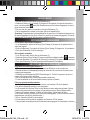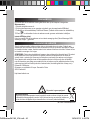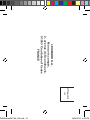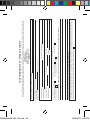Lexibook DJ028BB Manuale utente
- Categoria
- Telecamere bridge
- Tipo
- Manuale utente
Questo manuale è adatto anche per
La pagina sta caricando ...
La pagina sta caricando ...
La pagina sta caricando ...
La pagina sta caricando ...
La pagina sta caricando ...
La pagina sta caricando ...
La pagina sta caricando ...
La pagina sta caricando ...
La pagina sta caricando ...
La pagina sta caricando ...
La pagina sta caricando ...
La pagina sta caricando ...
La pagina sta caricando ...
La pagina sta caricando ...
La pagina sta caricando ...
La pagina sta caricando ...
La pagina sta caricando ...
La pagina sta caricando ...
La pagina sta caricando ...
La pagina sta caricando ...
La pagina sta caricando ...
La pagina sta caricando ...
La pagina sta caricando ...
La pagina sta caricando ...
La pagina sta caricando ...
La pagina sta caricando ...
La pagina sta caricando ...
La pagina sta caricando ...

29
ITALIANO
IMPARA A CONOSCERE LA TUA FOTOCAMERA
CONTENUTO DELLA CONFEZIONE
INSERIMENTO BATTERIE NUOVE
1. Flash
2. LED autoscatto
3. Obiettivo
4. Mirino
5. Schermo LCD
6. LED
7. Tasto Power/Menu
8. Foro per il cordoncino
1 macchina fotograca digitale DJ028series / 1 cavo USB / 1 cordoncino
1 CD-ROM d’installazione / 1 manuale di istruzioni
AVVERTENZA: Tutti i materiali di imballaggio, come nastri, fogli di plastica, cavi ed etichette non
fanno parte di questo prodotto e devono essere eliminati.
1. Assicurarsi che la macchina fotograca sia spenta.
2. Aprire lo sportello dello scomparto batterie facendolo scorrere.
3. Inserire 2 batterie LR03/AAA da 1,5V (non in dotazione) rispettando le
polarità indicate all’interno dello scomparto batterie.
4. Chiudere lo scomparto batterie.
Nota bene: quando l’icona batteria scarica compare a display nell’angolo
superiore destro dello schermo LCD, sostituire le batterie.
9. Tasto Left/Play back (sinistra / riproduzione)
10. Tasto Up (su)
11. Tasto Right/Display on or off (destra / display acceso o spento)
12. Tasto Down/Flash (giù / ash)
13. Tasto dell’otturatore
14. Foro per il treppiede (treppiede non in dotazione)
15. Scomparto batterie
16. Porta USB
AVVERTENZA: forti interferenze di frequenza o scariche elettrostatiche possono causare
malfunzionamento o perdita di memoria. In caso di funzionamento anomalo, rimuovere le batterie e
inserirle di nuovo.
Importante: tutti i le memorizzati nella memoria dell’apparecchio andranno persi al momento di
sostituire le batterie. Trasferire i le sul computer prima di sostituire le batterie.
Le batterie non ricaricabili non vanno ricaricate. Rimuovere le batterie ricaricabili dal prodotto prima di
ricaricarle. Le batterie ricaricabili vanno ricaricate unicamente con la supervisione di un adulto. Non
mischiare diversi tipi di batterie o batterie vecchie e nuove. Servirsi unicamente di batterie del tipo indicato o
equivalenti. Le batterie vanno inserite badando a rispettare le polarità. Le batterie esaurite vanno rimosse dal
prodotto. I terminali di alimentazione non devono essere messi in corto circuito. Non gettare le batterie nel
fuoco. Rimuovere le batterie nel caso in cui non si intenda utilizzare il prodotto per lunghi periodi di tempo.
INSTALLAZIONE DEL SOFTWARE PER L’EDITING DI VIDEO CLIPS
1. Inserire il CD del software (in dotazione) nel lettore CD-ROM.
2. Nel menù principale, cliccare “Installa MAGIX Video easy SE” e aspettare l’estrazione.
3. Seguire le istruzioni sullo schermo e premere “Installa” per avviare l’installazione.
4. Per lanciare “MAGIX Video easy SE” fare doppio clic sulla scorciatoia.
Requisiti di sistema: Intel® Pentium 4 o AMD® Athlon® 1 GHz e superiori, 512 MB RAM, 400 MB
DJ028seriesIM1182_V04.indb 29 18/04/2012 4:49 PM

30
ITALIANO
Flash acceso / Flash automatico acceso / Flash spento
Alta risoluzione – 5 MP / Bassa risoluzione – 3 MP / Bassa risoluzione - 1.3 MP
Nota bene:
• Quando il ash è in ricarica, o lampeggia sullo schermo e il LED rosso si accende. Attendere
no a quando il LED rosso non si spegne prima di scattare la foto successiva.
• Quando la batteria è scarica il ash non funziona.
Tasto Display
È possibile spegnere lo schermo LCD e servirsi del mirino per selezionare le foto. Premere il tasto
Display (11) per accendere o spegnere lo schermo LCD.
Inserire una cornice
In modalità « Scattare una foto », premere una volta il tasto Alto (10). Sul display apparirà un modello
di cornice (per scorrere tutti i modelli disponibili premere di nuovo il tasto Alto (10)), premere il tasto
Otturatore (13) per selezionare la cornice desiderata e scattare la foto.
Nota: la funzione cornice non è utilizzabile in modalità video.
AUTOSCATTO
1. In modalità “Scatto singolo”, premere una volta il tasto Menu (7).
2. Premere ripetutamente il tasto dell’otturatore (13) no a quando non compare l’icona dell’autoscatto .
3. Premere il tasto Menu (7) per confermare.
4. Premere il tasto dell’otturatore (13) e la macchina fotograca scatterà una foto 10 secondi più tardi.
Nota bene:
• Quando la memoria interna della macchina fotograca è piena, non sarà possibile scattare altre
fotograe.
• In modalità “Scatto continuo” non è possibile utilizzare il ash.
Funzione Flash
Per utilizzare il ash, ripetutamente, premere il tasto Flash (12) no a quando l’impostazione
desiderata non compare sulla schermo con la relativa icona:
SELEZIONARE LA RISOLUZIONE DELLE FOTOGRAFIE MEDIANTE INTERPOLAZIONE
1. In modalità “Scatto singolo”, premere una volta il tasto Menu (7).
2. Servirsi dei tasti Up (10) e Down (12) (su e giù) no all’icona della risoluzione . Premere più
volte il tasto dell’otturatore (13) per passare da:
SELEZIONARE LA QUALITÀ DELL’IMMAGINE
1. In modalità “Scatto singolo”, premere una volta il tasto Menu (7).
2. Servirsi dei tasti Up (10) e Down (12) (su e giù) per selezionare l’icona della qualità dell’immagine
. Premere più volte il tasto dell’otturatore (13) per passare da:
Alta qualità dell’immagine a / Bassa qualità dell’immagine
3. Premere il tasto Menu (7) per confermare la scelta.
3. Premere il tasto Menu (7) per confermare la scelta.
ACCENDERE E SPEGNERE LA FOTOCAMERA
Per accendere e spegnere la macchina fotograca, tenere premuto il tasto Power (7). Quando si
accende la macchina fotograca ci sarà un segnale acustico e lo schermo LCD si illumina.
Nota bene: dopo 30 secondi di inattività la macchina fotograca si spegne automaticamente.
SCATTARE FOTOGRAFIE
Scatto singolo
Quando si accende la macchina fotograca e compare l’icona della macchina fotograca ci si
trova già in modalità “Scatto singolo”. Per scattare una fotograa, premere il tasto dell’otturatore (13).
Un segnale acustico prodotto dalla macchina fotograca conferma che la fotograa è stata scattata.
Il numero di fotograe che è possibile scattare e memorizzare compare nell’angolo inferiore sinistro
dello schermo.
Se non ci si trova in modalità “Scatto singolo” perché si ha utilizzato un’altra modalità, premere una
volta il tasto Menu (7). Premere il tasto dell’otturatore (13) ripetutamente no a quando non compare
l’icona della macchina fotograca . Premere il tasto Menu (7) per confermare.
Nota bene: se non c’è luce a sufcienza per scattare una foto, sullo schermo compare la scritta “Too
dark” (troppo buio). Per poter scattare una foto occorrerà accendere il ash. Si veda il paragrafo
“Funzione Flash” più avanti per sapere come farlo.
Scatto continuo
1. Quando ci si trova in modalità “Scatto singolo”, premere il tasto Menu (7) una volta.
2. Premere più volte il tasto dell’otturatore (13) no a quando non compare l’icona dello scatto
continuo .
3. Premere il tasto Menu (7) per confermare.
4. Premere il tasto dell’otturatore (13) per scattare tre fotograe in maniera continua.
INSTALLAZIONE DEL SOFTWARE PER L’EDITING DELLE FOTO
1. Inserire il CD col software (incluso) nel drive del CD-ROM del computer.
2. Nel menù principale, cliccare “Installa MAGIX Photo Manager 10” e aspettare l’estrazione.
3. Selezionare la lingua e fare clic su “OK”.
4. Appare la nestra “Congurazione di MAGIX Photo Manager 10”. Seguire le istruzioni sullo
schermo e premere “Installa” per avviare l’installazione.
5. Una volta terminata l’installazione, sul desktop del computer apparirà la scorciatoia per “MAGIX
Photo Manager 10”.
6. Per lanciare “MAGIX Photo Manager 10” fare doppio clic sulla scorciatoia. Le foto scattate con la
macchina fotograca appariranno automaticamente sullo schermo di partenza.
Requisiti di sistema (congurazione minima): PC Microsoft® 2000, Windows® XP, Vista® Win,
con Intel® Pentium® o AMD® Athlon® 700 MHz o superiore, 256 MB RAM, 120 MB di spazio su hard
disk per i programmi, scheda graca SVGA con min. 4 MB RAM, (risoluzione min. 1024 x 600, 16-bit
high-color), mouse compatibile Microsoft®.
Nota: Per utilizzare senza limiti “MAGIX Video easy SE” e “MAGIX Photo Manager 10” occorre prima registrarsi.
di memoria liberi sull’hard disk e un drive DVD per l’installazione del programma, scheda graca con
risoluzione dello schermo di almeno 1024 x 768, scheda audio.
DJ028seriesIM1182_V04.indb 30 18/04/2012 4:49 PM

31
ITALIANO
Flash acceso /
A
Flash automatico acceso / Flash spento
Alta risoluzione – 5 MP / Bassa risoluzione – 3 MP / Bassa risoluzione - 1.3 MP
Nota bene:
• Quando il ash è in ricarica, o
A
lampeggia sullo schermo e il LED rosso si accende. Attendere
no a quando il LED rosso non si spegne prima di scattare la foto successiva.
• Quando la batteria è scarica il ash non funziona.
Tasto Display
È possibile spegnere lo schermo LCD e servirsi del mirino per selezionare le foto. Premere il tasto
Display (11) per accendere o spegnere lo schermo LCD.
Inserire una cornice
In modalità « Scattare una foto », premere una volta il tasto Alto (10). Sul display apparirà un modello
di cornice (per scorrere tutti i modelli disponibili premere di nuovo il tasto Alto (10)), premere il tasto
Otturatore (13) per selezionare la cornice desiderata e scattare la foto.
Nota: la funzione cornice non è utilizzabile in modalità video.
AUTOSCATTO
1. In modalità “Scatto singolo”, premere una volta il tasto Menu (7).
2. Premere ripetutamente il tasto dell’otturatore (13) no a quando non compare l’icona dell’autoscatto .
3. Premere il tasto Menu (7) per confermare.
4. Premere il tasto dell’otturatore (13) e la macchina fotograca scatterà una foto 10 secondi più tardi.
Nota bene:
• Quando la memoria interna della macchina fotograca è piena, non sarà possibile scattare altre
fotograe.
• In modalità “Scatto continuo” non è possibile utilizzare il ash.
Funzione Flash
Per utilizzare il ash, ripetutamente, premere il tasto Flash (12) no a quando l’impostazione
desiderata non compare sulla schermo con la relativa icona:
SELEZIONARE LA RISOLUZIONE DELLE FOTOGRAFIE MEDIANTE INTERPOLAZIONE
1. In modalità “Scatto singolo”, premere una volta il tasto Menu (7).
2. Servirsi dei tasti Up (10) e Down (12) (su e giù) no all’icona della risoluzione . Premere più
volte il tasto dell’otturatore (13) per passare da:
SELEZIONARE LA QUALITÀ DELL’IMMAGINE
1. In modalità “Scatto singolo”, premere una volta il tasto Menu (7).
2. Servirsi dei tasti Up (10) e Down (12) (su e giù) per selezionare l’icona della qualità dell’immagine
. Premere più volte il tasto dell’otturatore (13) per passare da:
Alta qualità dell’immagine a / Bassa qualità dell’immagine
3. Premere il tasto Menu (7) per confermare la scelta.
3. Premere il tasto Menu (7) per confermare la scelta.
ACCENDERE E SPEGNERE LA FOTOCAMERA
Per accendere e spegnere la macchina fotograca, tenere premuto il tasto Power (7). Quando si
accende la macchina fotograca ci sarà un segnale acustico e lo schermo LCD si illumina.
Nota bene: dopo 30 secondi di inattività la macchina fotograca si spegne automaticamente.
SCATTARE FOTOGRAFIE
Scatto singolo
Quando si accende la macchina fotograca e compare l’icona della macchina fotograca ci si
trova già in modalità “Scatto singolo”. Per scattare una fotograa, premere il tasto dell’otturatore (13).
Un segnale acustico prodotto dalla macchina fotograca conferma che la fotograa è stata scattata.
Il numero di fotograe che è possibile scattare e memorizzare compare nell’angolo inferiore sinistro
dello schermo.
Se non ci si trova in modalità “Scatto singolo” perché si ha utilizzato un’altra modalità, premere una
volta il tasto Menu (7). Premere il tasto dell’otturatore (13) ripetutamente no a quando non compare
l’icona della macchina fotograca . Premere il tasto Menu (7) per confermare.
Nota bene: se non c’è luce a sufcienza per scattare una foto, sullo schermo compare la scritta “Too
dark” (troppo buio). Per poter scattare una foto occorrerà accendere il ash. Si veda il paragrafo
“Funzione Flash” più avanti per sapere come farlo.
Scatto continuo
1. Quando ci si trova in modalità “Scatto singolo”, premere il tasto Menu (7) una volta.
2. Premere più volte il tasto dell’otturatore (13) no a quando non compare l’icona dello scatto
continuo .
3. Premere il tasto Menu (7) per confermare.
4. Premere il tasto dell’otturatore (13) per scattare tre fotograe in maniera continua.
INSTALLAZIONE DEL SOFTWARE PER L’EDITING DELLE FOTO
1. Inserire il CD col software (incluso) nel drive del CD-ROM del computer.
2. Nel menù principale, cliccare “Installa MAGIX Photo Manager 10” e aspettare l’estrazione.
3. Selezionare la lingua e fare clic su “OK”.
4. Appare la nestra “Congurazione di MAGIX Photo Manager 10”. Seguire le istruzioni sullo
schermo e premere “Installa” per avviare l’installazione.
5. Una volta terminata l’installazione, sul desktop del computer apparirà la scorciatoia per “MAGIX
Photo Manager 10”.
6. Per lanciare “MAGIX Photo Manager 10” fare doppio clic sulla scorciatoia. Le foto scattate con la
macchina fotograca appariranno automaticamente sullo schermo di partenza.
Requisiti di sistema (congurazione minima): PC Microsoft® 2000, Windows® XP, Vista® Win,
con Intel® Pentium® o AMD® Athlon® 700 MHz o superiore, 256 MB RAM, 120 MB di spazio su hard
disk per i programmi, scheda graca SVGA con min. 4 MB RAM, (risoluzione min. 1024 x 600, 16-bit
high-color), mouse compatibile Microsoft®.
Nota: Per utilizzare senza limiti “MAGIX Video easy SE” e “MAGIX Photo Manager 10” occorre prima registrarsi.
di memoria liberi sull’hard disk e un drive DVD per l’installazione del programma, scheda graca con
risoluzione dello schermo di almeno 1024 x 768, scheda audio.
DJ028seriesIM1182_V04.indb 31 18/04/2012 4:49 PM

32
ITALIANO
CANCELLARE FOTO E VIDEO
Cancellazione di un le in modalità di riproduzione
1. In modalità di riproduzione, servirsi dei tasti Up (10) e Down (12) (su e giù) per visualizzare a
display la foto o il video desiderato.
2. Premere il tasto Menu (7) e servirsi dei tasti Up (10) e Down (12) (su e giù) per selezionare “Sì”.
3. Premere il tasto dell’otturatore (13) per confermare.
Cancellazione di tutti i le
1. In modalità “Scatto singolo”, premere il tasto Menu (7).
2. Servirsi dei tasti Up (10) e Down (12) (su e giù) per selezionare l’icona “cancella tutto” .
3. Premere il tasto dell’otturatore (13) e servirsi dei tasti Up (10) e Down (12) (su e giù) per
selezionare “Sì”.
4. Premere il tasto dell’otturatore (13) per confermare e cancellare tutti i le.
5. Prima o obturador (13) e use o botão para cima (10) e para baixo (12) para escolher “Yes” (Sim).
6. Prima o obturador (13) para conrmar e apagar todos os cheiros.
SCARICARE FOTO E VIDEO
Usando “MAGIX Photo Manager 10”:
1. Collegare la macchina fotograca alla porta USB del computer tramite il cavo USB fornito.
2. Accendere la macchina fotograca. Sullo schermo appare la scritta “Memoria di massa” quando la
connessione al computer è stata completata con successo.
3. Per lanciare “MAGIX Photo Manager 10” fare doppio clic sulla scorciatoia. Le foto scattate con la
macchina fotograca appariranno automaticamente sullo schermo di partenza.
4. Cliccare il pulsante “Importa” sul menù principale (in alto a sinistra).
5. Si possono copiare e incollare le immagini in qualsiasi directory che si sceglie.
Pubblicare foto sui siti di reti sociali:
1. Su «Magix Photo Manager 10», seleziona la foto che desideri pubblicare su Facebook o Flickr.
2. L’immagine selezionata appare con una cornice arancione.
3. Nella barra dei menù, clicca sul foglio «Online» e seleziona «Carica le multimediali su altri servizi
web» (Upload media to other web services) poi, secondo il caso, «Carica le su Flickr» (Upload
media to Flickr) o «Carica le su Facebook» (Upload media to Facebook).
4. Sullo schermo appare la nestra «Carica» (Upload). Completa i diversi campi (nome del le,
descrizione, parole chiave…).
5. Clicca su «Carica» (Upload) per confermare.
6. Secondo il caso, si apre la pagina di benvenuto di Facebook o Flickr.
7. Segui poi le indicazioni che appaiono sullo schermo per completare il download.
SELEZIONARE LA FREQUENZA DELLA SORGENTE LUMINOSA
1. In modalità “Scatto singolo”, premere una volta il tasto Menu (7).
2. Servirsi dei tasti Up (10) e Down (12) (su e giù) per selezionare l’icona della frequenza
60
.
Premere più volte il tasto dell’otturatore (13) per passare da:
60
Hz /
50
Hz
3. Premere il tasto Menu (7) per confermare la scelta.
Nota bene: una frequenza più alta aumenta la velocità dell’otturatore della macchina fotograca,
quindi l’effetto di uttuazione della luce derivante da fonti quali le lampade uorescenti è ridotto.
ACQUISIZIONE VIDEOCLIP
1. Accendere la macchina fotograca e premere una volta il tasto Menu (7).
2. Premere più volte il tasto dell’otturatore (13) no a quando non compare l’icona video .
3. Premere il tasto Menu (7) per confermare.
4. Premere il tasto dell’otturatore (13) per iniziare a girare un video. La durata di registrazione
compare a display nell’angolo inferiore destro dello schermo.
5. Premere nuovamente il tasto dell’otturatore (13) per interrompere l’acquisizione del video e salvarlo
automaticamente in formato AVI.
6. Per cancellare i video, si veda la sezione‘Deleting photos and videos’ (cancellare foto e video).
Nota bene:
• In modalità video, la funzione ash è disattiva.
• Una volta scaricati sul computer, è possibile utilizzare Media player e Quick time per riprodurre i
le AVI.
• La durata dei videoclip può variare a seconda dello spazio di memoria disponibile sulla macchina
fotograca.
Nota bene: quando si seleziona “Bassa qualità dell’immagine”, la macchina fotograca comprime
le foto in modo tale che il le salvato sia più piccolo. La compressione della fotograa ne riduce la
qualità dell’immagine.
MODALITÀ DI RIPRODUZIONE (PLAYBACK)
1. Accendere la macchina fotograca e premere il tasto di riproduzione Playback (9).
2. Servirsi dei tasti Up (10) e Down (12) (su e giù) per visualizzare a display la foto/il video successivo
o precedente. L’icona video compare a display nell’angolo superiore sinistro dello schermo per
indicare un video.
3. Per riprodurre o mettere in pausa un video, premere il tasto dell’otturatore (13).
4. Per uscire dalla modalità di riproduzione, premere il tasto di riproduzione Playback (9) in qualsiasi
momento.
Nota bene: se non vi sono immagini memorizzate nella memoria incorporata della macchina
fotograca, la modalità di riproduzione non è disponibile (la scritta “No Photo” (Nessuna foto)
comparirà sullo schermo). Premere il tasto di riproduzione Playback (9) per tornare alla modalità
“Scatto singolo”.
DJ028seriesIM1182_V04.indb 32 18/04/2012 4:49 PM

33
ITALIANO
CANCELLARE FOTO E VIDEO
Cancellazione di un le in modalità di riproduzione
1. In modalità di riproduzione, servirsi dei tasti Up (10) e Down (12) (su e giù) per visualizzare a
display la foto o il video desiderato.
2. Premere il tasto Menu (7) e servirsi dei tasti Up (10) e Down (12) (su e giù) per selezionare “Sì”.
3. Premere il tasto dell’otturatore (13) per confermare.
Cancellazione di tutti i le
1. In modalità “Scatto singolo”, premere il tasto Menu (7).
2. Servirsi dei tasti Up (10) e Down (12) (su e giù) per selezionare l’icona “cancella tutto” .
3. Premere il tasto dell’otturatore (13) e servirsi dei tasti Up (10) e Down (12) (su e giù) per
selezionare “Sì”.
4. Premere il tasto dell’otturatore (13) per confermare e cancellare tutti i le.
5. Prima o obturador (13) e use o botão para cima (10) e para baixo (12) para escolher “Yes” (Sim).
6. Prima o obturador (13) para conrmar e apagar todos os cheiros.
SCARICARE FOTO E VIDEO
Usando “MAGIX Photo Manager 10”:
1. Collegare la macchina fotograca alla porta USB del computer tramite il cavo USB fornito.
2. Accendere la macchina fotograca. Sullo schermo appare la scritta “Memoria di massa” quando la
connessione al computer è stata completata con successo.
3. Per lanciare “MAGIX Photo Manager 10” fare doppio clic sulla scorciatoia. Le foto scattate con la
macchina fotograca appariranno automaticamente sullo schermo di partenza.
4. Cliccare il pulsante “Importa” sul menù principale (in alto a sinistra).
5. Si possono copiare e incollare le immagini in qualsiasi directory che si sceglie.
Pubblicare foto sui siti di reti sociali:
1. Su «Magix Photo Manager 10», seleziona la foto che desideri pubblicare su Facebook o Flickr.
2. L’immagine selezionata appare con una cornice arancione.
3. Nella barra dei menù, clicca sul foglio «Online» e seleziona «Carica le multimediali su altri servizi
web» (Upload media to other web services) poi, secondo il caso, «Carica le su Flickr» (Upload
media to Flickr) o «Carica le su Facebook» (Upload media to Facebook).
4. Sullo schermo appare la nestra «Carica» (Upload). Completa i diversi campi (nome del le,
descrizione, parole chiave…).
5. Clicca su «Carica» (Upload) per confermare.
6. Secondo il caso, si apre la pagina di benvenuto di Facebook o Flickr.
7. Segui poi le indicazioni che appaiono sullo schermo per completare il download.
SELEZIONARE LA FREQUENZA DELLA SORGENTE LUMINOSA
1. In modalità “Scatto singolo”, premere una volta il tasto Menu (7).
2. Servirsi dei tasti Up (10) e Down (12) (su e giù) per selezionare l’icona della frequenza .
Premere più volte il tasto dell’otturatore (13) per passare da:
Hz / Hz
3. Premere il tasto Menu (7) per confermare la scelta.
Nota bene: una frequenza più alta aumenta la velocità dell’otturatore della macchina fotograca,
quindi l’effetto di uttuazione della luce derivante da fonti quali le lampade uorescenti è ridotto.
1. Accendere la macchina fotograca e premere una volta il tasto Menu (7).
2. Premere più volte il tasto dell’otturatore (13) no a quando non compare l’icona video .
3. Premere il tasto Menu (7) per confermare.
4. Premere il tasto dell’otturatore (13) per iniziare a girare un video. La durata di registrazione
compare a display nell’angolo inferiore destro dello schermo.
5. Premere nuovamente il tasto dell’otturatore (13) per interrompere l’acquisizione del video e salvarlo
automaticamente in formato AVI.
6. Per cancellare i video, si veda la sezione‘Deleting photos and videos’ (cancellare foto e video).
Nota bene:
• In modalità video, la funzione ash è disattiva.
• Una volta scaricati sul computer, è possibile utilizzare Media player e Quick time per riprodurre i
le AVI.
• La durata dei videoclip può variare a seconda dello spazio di memoria disponibile sulla macchina
fotograca.
Nota bene: quando si seleziona “Bassa qualità dell’immagine”, la macchina fotograca comprime
le foto in modo tale che il le salvato sia più piccolo. La compressione della fotograa ne riduce la
qualità dell’immagine.
MODALITÀ DI RIPRODUZIONE (PLAYBACK)
1. Accendere la macchina fotograca e premere il tasto di riproduzione Playback (9).
2. Servirsi dei tasti Up (10) e Down (12) (su e giù) per visualizzare a display la foto/il video successivo
o precedente. L’icona video compare a display nell’angolo superiore sinistro dello schermo per
indicare un video.
3. Per riprodurre o mettere in pausa un video, premere il tasto dell’otturatore (13).
4. Per uscire dalla modalità di riproduzione, premere il tasto di riproduzione Playback (9) in qualsiasi
momento.
Nota bene: se non vi sono immagini memorizzate nella memoria incorporata della macchina
fotograca, la modalità di riproduzione non è disponibile (la scritta “No Photo” (Nessuna foto)
comparirà sullo schermo). Premere il tasto di riproduzione Playback (9) per tornare alla modalità
“Scatto singolo”.
DJ028seriesIM1182_V04.indb 33 18/04/2012 4:49 PM

34
ITALIANO
MODALITÀ WEBCAM
Collegata al PC, la fotocamera può essere utilizzata come webcam.
Modalità webcam
1. Accendere la macchina fotograca digitale.
2. Collegare la video camera al computer servendosi del cavo USB in dotazione.
3. Fare doppio clic sulla cartella ‘Dual Mode Camera’ sul desktop e fare doppio clic su ‘PCCam’
per visualizzare le immagini in tempo reale scattate dalla webcam.
Instant Messaging (chat)
È possibile utilizzare la fotocamera come webcam con il client di messaggistica istantanea (Yahoo
Messenger, MSN Messenger, Skype ...).
MANUTENZIONE Y GARANZIA
Pulire l’unità solo con un panno morbido leggermente umido. Non usare detergenti. Non esporre
l’unità alla luce diretta del sole o ad altre fonti di calore. Non immergere l’unità in acqua. Non
smontare o far cadere l’unità. Non tentare di piegare o deformare l’unità.
NOTA: Conservare il manuale di istruzioni, contiene informazioni importanti. Questo prodotto è
coperto dalla nostra garanzia di 2 anni. Per usufruire della garanzia o del servizio post-vendita,
contattare il rivenditore e fornire la prova d’acquisto. La nostra garanzia copre difetti legati a
materiali o montaggio attribuibili al costruttore, ad eccezione dell’usura causata dal mancato rispetto
delle istruzioni per l’uso o da operazioni non autorizzate sull’apparecchiatura (ad es. smontaggio,
esposizione a calore o umidità, ecc).
Riferimento: DJ028series
Progettato e sviluppato in Europa – Fabbricato in Cina
©2012 Lexibook®
http://www.lexibook.com
Protezione Ambientale
Gli elettrodomestici da smaltire possono essere riciclati e non devono essere gettati con i
normali riuti domestici! Sostenete attivamente la conservazione delle risorse e contribuite
alla protezione dell’ambiente portando questa apparecchiatura presso un centro di
raccolta (se disponibile).
Questo prodotto non è un giocattolo.
DJ028seriesIM1182_V04.indb 34 18/04/2012 4:49 PM
La pagina sta caricando ...
La pagina sta caricando ...
La pagina sta caricando ...
La pagina sta caricando ...
La pagina sta caricando ...
La pagina sta caricando ...
La pagina sta caricando ...
La pagina sta caricando ...
La pagina sta caricando ...
La pagina sta caricando ...
La pagina sta caricando ...
La pagina sta caricando ...
La pagina sta caricando ...
La pagina sta caricando ...
-
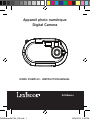 1
1
-
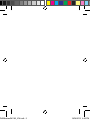 2
2
-
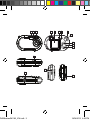 3
3
-
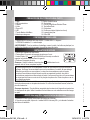 4
4
-
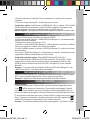 5
5
-
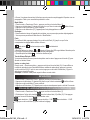 6
6
-
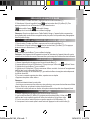 7
7
-
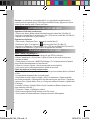 8
8
-
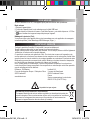 9
9
-
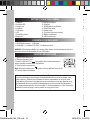 10
10
-
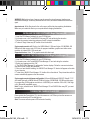 11
11
-
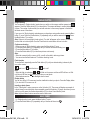 12
12
-
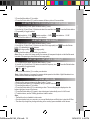 13
13
-
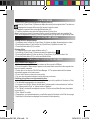 14
14
-
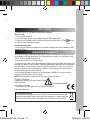 15
15
-
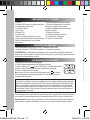 16
16
-
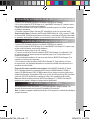 17
17
-
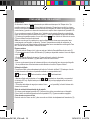 18
18
-
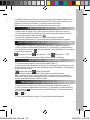 19
19
-
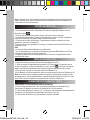 20
20
-
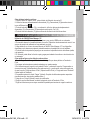 21
21
-
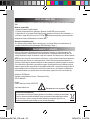 22
22
-
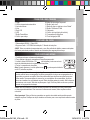 23
23
-
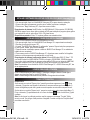 24
24
-
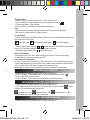 25
25
-
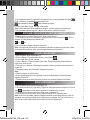 26
26
-
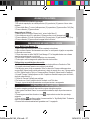 27
27
-
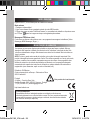 28
28
-
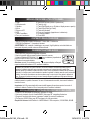 29
29
-
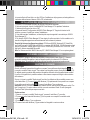 30
30
-
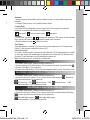 31
31
-
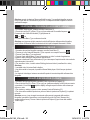 32
32
-
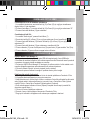 33
33
-
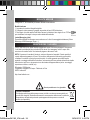 34
34
-
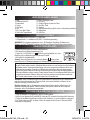 35
35
-
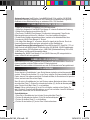 36
36
-
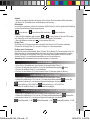 37
37
-
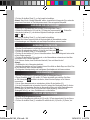 38
38
-
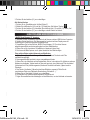 39
39
-
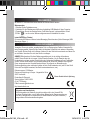 40
40
-
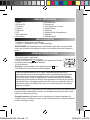 41
41
-
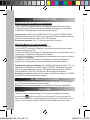 42
42
-
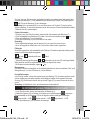 43
43
-
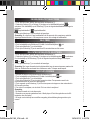 44
44
-
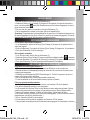 45
45
-
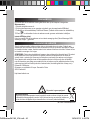 46
46
-
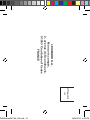 47
47
-
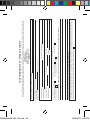 48
48
Lexibook DJ028BB Manuale utente
- Categoria
- Telecamere bridge
- Tipo
- Manuale utente
- Questo manuale è adatto anche per
in altre lingue
- English: Lexibook DJ028BB User manual
- français: Lexibook DJ028BB Manuel utilisateur
- español: Lexibook DJ028BB Manual de usuario
- Deutsch: Lexibook DJ028BB Benutzerhandbuch
- Nederlands: Lexibook DJ028BB Handleiding
- português: Lexibook DJ028BB Manual do usuário
Documenti correlati
-
Lexibook DJ017 Manuale utente
-
Lexibook DJ024DC Manuale utente
-
Lexibook DJ024 Manuale utente
-
Lexibook DJ134 Manuale utente
-
Lexibook DJ135 Manuale utente
-
Lexibook DJ014DP Manuale utente
-
Lexibook DJ052MH Manuale utente
-
Lexibook DJA400 Manuale utente
-
Lexibook DJ033DCDJ033DP Manuale utente
-
Lexibook Move Cam DJ-290SW Manuale del proprietario